Cara Menambah Kad Kredit Dalam Apl Tunai

Walaupun Apl Tunai terutamanya berhubung dengan akaun bank anda dan kad debit untuk menyediakan transaksi yang lancar, ia juga menyokong kad kredit. Menambahkan anda
Anda tidak dapat mengakses Internet pada PC anda? Adakah ia menunjukkan sambungan terhad? Walau apa pun alasannya, perkara pertama yang anda lakukan hanyalah menjalankan diagnostik Rangkaian yang dalam kes ini akan menunjukkan kepada anda mesej ralat " Peranti atau sumber jauh tidak akan menerima sambungan ".
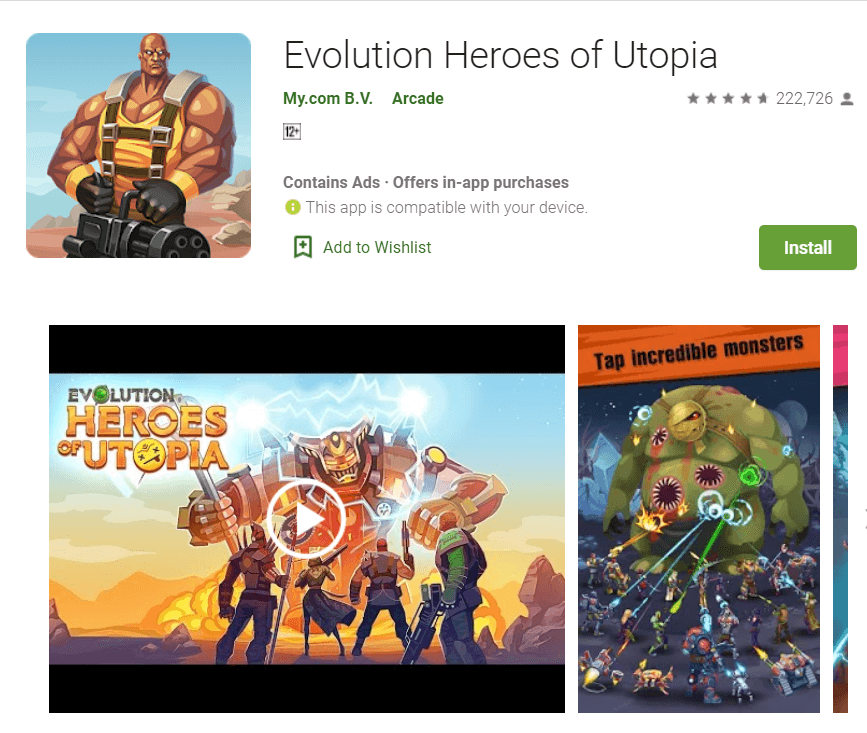
Mengapa ralat ini berlaku pada PC anda?
Ralat ini berlaku terutamanya apabila terdapat konfigurasi rangkaian yang salah atau entah bagaimana tetapan rangkaian telah berubah pada komputer anda. Apabila saya menyebut tetapan rangkaian, ini bermakna perkara seperti get proksi mungkin didayakan dalam tetapan penyemak imbas anda atau dikonfigurasikan secara salah. Isu ini juga boleh disebabkan oleh virus atau perisian hasad yang mungkin menukar tetapan LAN secara automatik. Tetapi jangan panik kerana terdapat beberapa penyelesaian mudah untuk menyelesaikan masalah ini. Jadi tanpa membuang masa mari lihat cara membetulkan Peranti jauh atau sumber tidak akan menerima ralat sambungan dengan bantuan panduan penyelesaian masalah yang disenaraikan di bawah.
kandungan
Betulkan Peranti atau sumber jauh tidak akan menerima ralat sambungan
Pastikan anda membuat titik pemulihan sekiranya berlaku masalah.
Kaedah 1: Lumpuhkan Proksi
Isu ini akan timbul jika tetapan proksi anda dalam Internet Explorer telah berubah. Langkah ini akan membetulkan isu untuk penyemak imbas IE dan Chrome. Langkah-langkah yang perlu anda ikuti ialah-
1.Buka Internet Explorer pada sistem anda dengan mencarinya dari bar carian Windows.

2.Klik ikon gear dari sudut kanan atas penyemak imbas anda dan kemudian pilih " Pilihan Internet ".

3. Tetingkap kecil akan muncul. Anda perlu beralih ke tab Sambungan kemudian klik pada butang " Tetapan LAN ".

4. Nyahtanda kotak semak yang menyatakan " Gunakan pelayan proksi untuk LAN anda ".

5. Daripada bahagian " Konfigurasi automatik ", tanda semak " Kesan tetapan secara automatik ".

6.Kemudian klik OK untuk menyimpan perubahan.
Anda pada asasnya boleh mengikuti perkara yang sama dengan menggunakan Google Chrome. Buka Chrome kemudian buka Tetapan dan tatal ke bawah untuk mencari " Buka Tetapan Proksi ".
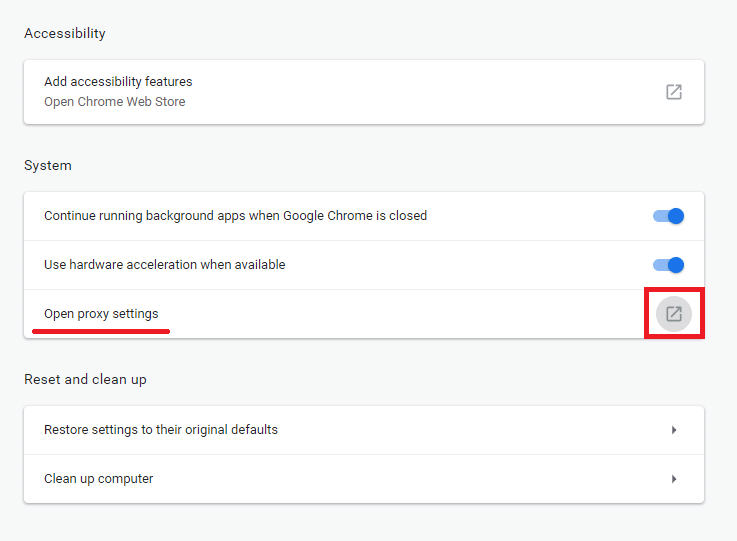
Ulang semua langkah yang sama seperti sebelumnya (dari Langkah 3 dan seterusnya).
Kaedah 2: Tetapkan Semula Tetapan Internet Explorer
Kadangkala isu ini mungkin disebabkan oleh konfigurasi tetapan Internet Explorer yang salah dan penyelesaian terbaik untuk isu ini ialah menetapkan semula Internet Explorer. Langkah-langkah untuk melakukan ini ialah:
1.Lancarkan Internet Explorer dengan mengklik pada butang Mula yang terdapat di sudut kiri bawah skrin dan taip Internet Explorer.

2. Sekarang dari menu Internet Explorer klik pada Alat (atau tekan kekunci Alt + X bersama-sama).

3. Pilih Pilihan Internet daripada menu Alat.

4.Tetingkap baharu Internet Options akan muncul, tukar ke tab Advanced.

5. Di bawah tab Advanced klik pada butang Reset.

6. Dalam tetingkap seterusnya yang muncul pastikan anda memilih pilihan " Padam pilihan tetapan peribadi. “

7.Klik pada butang Reset yang terdapat di bahagian bawah tetingkap.

Sekarang lancarkan semula IE dan lihat jika anda dapat membetulkan Peranti atau sumber jauh tidak akan menerima ralat sambungan.
Kaedah 3: Lumpuhkan Firewall dan Perisian Antivirus
Firewall boleh bercanggah dengan Internet anda dan melumpuhkan sementara ia mungkin dapat menyingkirkan isu ini. Sebab di sebalik ini adalah kerana Windows Firewall mengawasi paket data masuk dan keluar anda apabila anda disambungkan ke Internet. Firewall juga menyekat banyak aplikasi daripada mengakses Internet. Begitu juga halnya dengan Antivirus, mereka juga boleh berkonflik dengan Internet dan melumpuhkan sementara ia mungkin dapat menyelesaikan masalah itu. Jadi untuk melumpuhkan Firewall dan Antivirus sementara, langkah-langkahnya ialah –
1.Taip Panel Kawalan dalam bar Carian Windows kemudian klik pada hasil pertama untuk membuka Panel Kawalan.

2. Klik pada tab Sistem dan Keselamatan di bawah Panel Kawalan.

3. Di bawah Sistem dan Keselamatan, klik pada Windows Defender Firewall.

4. Dari anak tetingkap kiri, klik pada Hidupkan atau matikan Windows Defender Firewall .

5.Untuk mematikan Windows Defender Firewall untuk tetapan rangkaian Persendirian, klik pada butang Radio untuk menandakannya di sebelah Matikan Windows Defender Firewall (tidak disyorkan) di bawah tetapan rangkaian Persendirian.

6.Untuk mematikan Windows Defender Firewall untuk tetapan rangkaian Awam, tanda semak " Matikan Windows Defender Firewall (tidak disyorkan) " di bawah tetapan rangkaian Awam.

7. Setelah anda membuat pilihan, klik pada butang OK untuk menyimpan perubahan.
8.Akhir sekali, Windows 10 Firewall anda dilumpuhkan.
Jika anda dapat membetulkan Peranti atau sumber jauh tidak akan menerima ralat sambungan, maka sekali lagi dayakan Windows 10 Firewall dengan menggunakan panduan ini.
Lumpuhkan Antivirus buat sementara waktu
1.Klik kanan pada ikon Program Antivirus daripada dulang sistem dan pilih Lumpuhkan.

2.Seterusnya, pilih tempoh masa yang Antivirus akan kekal dilumpuhkan.

Nota: Pilih jumlah masa terkecil yang mungkin contohnya 15 minit atau 30 minit.
3.Setelah selesai, cuba semak semula sama ada ralat selesai atau tidak.
Kaedah 4: Paksa Muat Semula Dasar Kumpulan Jauh
Anda akan menghadapi ralat ini jika anda cuba mengakses pelayan dalam domain. Untuk membetulkannya, anda perlu mengemas kini secara paksa muat semula Dasar Kumpulan , untuk melakukan ini ikut langkah di bawah:
1.Tekan Windows Key + X kemudian pilih Command Prompt (Admin).

2. Dalam command prompt, taip arahan berikut dan tekan Enter:
GPUPDATE /FORCE

3.Setelah perintah selesai diproses, semak sekali lagi sama ada anda dapat membetulkan isu tersebut atau tidak.
Disyorkan:
Saya harap langkah di atas dapat membantu anda Membetulkan Peranti jauh atau sumber tidak akan menerima ralat sambungan tetapi jika anda masih mempunyai sebarang soalan mengenai panduan ini atau ralat "Err_Internet_Disconnected" maka sila tanya mereka di bahagian komen.
Walaupun Apl Tunai terutamanya berhubung dengan akaun bank anda dan kad debit untuk menyediakan transaksi yang lancar, ia juga menyokong kad kredit. Menambahkan anda
Mengikut sifatnya, media sosial adalah mengenai perkongsian, tentang orang yang mengetahui di mana anda berada dan apa yang anda lakukan. Menggunakan media sosial bermakna mengharapkan untuk kalah di
Pembentangan Canva membolehkan anda membayangkan semula dan mencipta pembentangan yang bermaklumat dan menarik secara visual. Ini adalah terima kasih kepada perpustakaan media yang besar dan a
Setelah Borang Google dilengkapkan, tiba masanya untuk berkongsi dengan khalayak sasaran anda. Borang boleh membantu anda melibatkan diri dengan bakal pelanggan dan mengetahui lebih lanjut
Melukis ialah salah satu perkara paling menarik yang boleh anda lakukan dengan iPad. Walau bagaimanapun, anda memerlukan aplikasi untuk membantu anda melukis. Kebanyakan aplikasi lukisan tersedia beroperasi pada a
Kebanyakan orang menggunakan Apple Notes untuk menulis dan menyegerakkan nota pada iCloud. Aplikasi ini memudahkan bukan sahaja akses anda kepada nota daripada pelbagai peranti Apple, ia juga membuat
Slaid Google ialah tempat terbaik untuk mendapatkan templat percuma untuk memformat dan membuat pembentangan. Percuma untuk pengguna Gmail dan sebahagian daripada G-Suite, anda boleh pilih
Jika anda seorang TikToker yang bersemangat dan kerap membuat siaran untuk mengekalkan penglibatan khalayak cemerlang anda, anda mungkin menggunakan bahagian Draf (atau Pencipta
Jika anda tidak dapat menghantar mesej kepada rakan dalam Roblox, mereka mungkin telah menyekat anda atas sebab tertentu. Tetapi bagaimana fungsi ini berfungsi dengan tepat, dan adakah terdapat cara lain untuk
Jika anda sedang mencari fon terbaik untuk digunakan pada peranti MIUI anda, Xiaomi menjadikannya sangat mudah. Apa yang anda perlu lakukan ialah memuat turun fon yang anda inginkan, simpannya
Terdapat banyak perkara yang boleh anda lakukan di Telegram, seperti menggunakan pelekat atau menyertai salah satu saluran Telegram terbaik. Untuk mengembangkan lagi fungsinya,
Apabila anda mula-mula membuat akaun WhatsApp, anda mendaftar menggunakan nombor telefon anda yang sedia ada, yang membolehkan anda mengakses senarai kenalan telefon anda. Namun, tidak
Telegram menawarkan katalog besar pelekat percuma yang boleh ditambah ke perpustakaan anda. Pelekat datang dalam pek untuk menyatakan perasaan dan emosi yang berbeza, atau
Apabila anda cuba menghubungi seseorang di Messenger tanpa berjaya, salah satu sebab yang mungkin ialah anda telah disekat. Kesedaran itu tidak menyenangkan,
Soundboard ialah program komputer yang membantu aplikasi seperti Discord dalam mencipta kesan bunyi yang hebat. Ia juga membolehkan anda memuat naik pelbagai bunyi ke
Apabila anda cuba menarik perhatian seramai mungkin penonton, anda perlu menggunakan setiap alat CapCut yang tersedia. Tindanan membantu membuat video
Dikemas kini 14 Nov. 2022, oleh Steve Larner, untuk menggambarkan proses Android/iOS semasa untuk membuat Gmail tanpa nombor telefon. Jika anda ingin membuat yang baru
Spotify memudahkan anda berkongsi senarai main dengan keluarga dan rakan anda – terdapat butang Kongsi betul-betul dalam apl. Selain itu, anda mempunyai pilihan untuk dilakukan
Terdapat pelbagai item yang anda perlukan untuk menyimpan dalam "Legend of Zelda: Tears of the Kingdom" (TotK). Kebanyakan mereka memerlukan wang untuk mendapatkannya. The
Saluran Telegram boleh menjadi cara terbaik untuk mengikuti perkembangan terkini tentang politik, sukan, perniagaan atau sebarang topik lain yang menarik minat anda. Sebagai saluran


















